Как подключить интерактивную приставку к телевизору
Обновлено: 28.04.2024
В наши дни аналоговое телевидение буквально на глазах становится историей, а на его место приходит цифровой формат. С учётом подобных перемен многие интересуются, как правильно подключить к телевизору цифровую приставку и настроить её. Стоит отметить, что данный формат выгодно отличается от своего предшественника в плане качества картинки. При переходе на цифру жителям Российской Федерации стали доступны два десятка федеральных каналов. Важно помнить, что для работы ТВ в подобном режиме требуется наличие в самой технике интегрированного приёмника соответствующего сигнала. Однако не у всех пользователей новые модели телевизоров, и поэтому им приходится подключаться с установкой приставок.
Необходимое оборудование
На данный момент существуют разные способы подключения, а именно к спутниковым тарелкам, кабельному ТВ, а также к сети Интернет. При этом для использования цифрового вещания потребуется ресивер, главной функцией которого является декодирование сигнала. Как уже было отмечено, подавляющее большинство современных моделей телевизионной техники с завода оснащены подобными устройствами.
Получить информацию о наличии или же отсутствии данного блока можно, изучив документацию, входящую в комплект поставки телевизора. Важно при этом также уточнить перечень поддерживаемых форматов.
При отсутствии интегрированного ресивера его придётся приобрести отдельно. При выборе приставки важно помнить, что по большому счёту её можно подключить практически к любому устройству, независимо от его модели и года выпуска. Если речь, конечно же, не идёт об откровенно антикварных образцах техники.


В соответствующем сегменте современного рынка цифровых устройств представлен более чем широкий ассортимент ресиверов разных производителей. Все они друг от друга отличаются качеством сборки, надёжностью, сроком эксплуатации, функциональностью и, разумеется, стоимостью. С учётом подобного разнообразия неопытные пользователи часто совершают ошибки при выборе приставки. Как показывает практика, нередко приобретаются неоправданно дорогие модели. Специалисты настоятельно рекомендуют при покупке устройства во главу угла ставить собственные потребности и финансовые возможности.
Стоит отметить, что с точки зрения качества приёма сигнала подавляющее большинство приставок практически идентичны. Естественно, исключением будут самые дешёвые варианты, принадлежащие к категории no name.
Важно также предусмотреть задачи, которые должно будет выполнять данное электронное устройство. Часто речь идёт как о трансляции ТВ-каналов, так и эксплуатации приставки в качестве медиаплейера и для подключения к телефону, а также другим мобильным устройствам. В подобных ситуациях оправданным будет выбор в пользу более дорогих вариантов, то есть моделей, обладающих целым арсеналом дополнительных функций в виде планировщиков, опции Nime Shift и прочего.
Но всё же главная задача – это получение цифрового телевизионного сигнала. Как правило, в крупных населённых пунктах с этим никаких проблем не возникает, поскольку достаточно просто обратиться для консультации к одному из провайдеров. Иначе ситуация может сложиться в сельской местности, где понадобится установка подходящей антенны для дециметрового диапазона или же спутниковой тарелки. Как показывает практика, и согласно многочисленным отзывам пользователей, второй вариант является более эффективным.
Ответ на вопрос, касающийся того, какую именно антенну выбрать в каждом конкретном случае, актуален практически для всех, кто подключается к цифровому ТВ. Здесь ключевой фактор – это расстояние до ретранслятора (вышки). При незначительном удалении от источника сигнала можно установить самую простую и дешёвую, комнатную антенну. В противном случае придётся приобрести и установить наружную модель.
Важно помнить, что независимо от упомянутого расстояния до передатчика, используемая антенна должна работать именно в дециметровом диапазоне, то есть осуществлять приём на частотах 470-860 МГц.
Проблем с выбором и приобретением антенн необходимых моделей, имеющих соответствующие характеристики, на сегодняшний день не возникает. В любом специализированном магазине, как наземном, так и онлайновом, можно без труда купить всё, что требуется, и параллельно получить консультацию специалистов на предмет установки и эксплуатации. Нередко владельцы телевизионной техники используют самодельные антенны, которые, кстати, работают часто не хуже покупных.
С учётом всех технических и ряда других нюансов на данный момент можно выделить три основных способа получения ТВ-сигнала на территории Российской Федерации, для которых используются разные типы антенн:
- Работающие в метровом диапазоне и представляющие собой стандартные устройства, ориентированные на приём аналогового вещания. Необходимо отметить, что спрос на него ещё сохраняется, поскольку РТРС-трансляторы пока не везде функционируют. Также важно учитывать, что в некоторых удалённых районах жителям доступно не более десятка каналов.
- Спутниковые тарелки, которые можно использовать для просмотра каналов в формате DVB-S2. Главное преимущество подобных антенных конструкций – это их универсальность. Для приёма и обработки разных типов вещания достаточно только подключить соответствующую головку к рефлектору с учётом особенностей сигнала. Также важно помнить, что тарелки обладают способностью приёма практически в любой точке и независимо от инфраструктуры.


Подключение
На просторах Всемирной паутины сейчас без особого труда можно найти достаточный объём материалов в разных форматах. Речь идёт, в том числе, о пошаговых инструкциях на тему того, как самому правильно подключить цифровую приставку к тому или иному телевизору и даже к мобильному телефону. Модели техники последних поколений имеют встроенные телевизионные приёмники (тюнеры) под нужный сигнал. В ситуациях с приставками производители предусмотрели возможность подключения как к новым плазменным, так и к обычным телевизорам.
В общих чертах во всех случаях порядок действий является одинаковым. В первую очередь при установке всех элементов и их сопряжения посредством проводов разного типа, в зависимости от модели телевизора, необходимо отключить оборудование от электросети. После этого подсоединяют кабель, соединяющий антенну и приставку, к разъёму RF IN. Следующий этап – это подключение проводов к ресиверу и телевизору.
При сопряжении оборудования могут использоваться следующие разновидности кабелей:
- HDMI – вариант, актуальный для новых моделей телевизоров, имеющих соответствующий порт. При таком подключении пользователь может рассчитывать на максимально возможное для цифрового ТВ качество изображения.


- Провода с так называемыми тюльпанами, имеющие чаще всего три штекера. На данный момент подобный вариант актуален для старых моделей телевизионной техники. Важно учитывать, что такое подключение не может гарантировать максимальное качество картинки (особенно актуально при большой диагонали экрана) и звука.


- Коаксиальный провод, являющийся альтернативой при отсутствии двух предыдущих типов разъёмов. Имеется в виду подключение приставки с помощью обычного антенного кабеля.


После подключения всех проводов по одной из предусмотренных схем необходимо включить все задействованные устройства. Следующим шагом будет настройка техники и поиск теле- и радиоканалов.
Кстати, к одному ресиверу можно подключить больше одного ТВ.
Так, второй и третий телевизор включается через свободные интерфейсы или же с использованием специальных переходников. Второй вариант актуален для старых моделей и предусматривает применение сплиттеров, то есть раздвоителей.



Алгоритм действий при этом включает в себя следующие шаги:
Если все шаги были выполнены правильно, то можно переходить к настройке оборудования.
Одна из важных особенностей данного интерфейса заключается в том, что с помощью одного провода передаётся и картинка, и звуковой сигнал. Но ключевым моментом является их максимальное качество. Так, разрешение в итоге достигает показателя в 1080 пикселей при том, что передача аудиосигнала может осуществляться на частоте до 192 кГц. Кстати, подобные показатели считаются самыми высокими при трансляции медиаконтента.
При использовании более или менее современной модели ТВ-оборудования, оснащённого соответствующим входом, HDMI будет самым рациональным решением. Да и сама процедура подключения является предельно упрощённой, так как используется один провод с двумя разъёмами на концах.


Через кабель антенны
Представленные сейчас на рынке преобразователи описываемого типа сигнала могут функционировать в тандеме и со старыми телевизионными приёмниками. В подобных ситуациях для сопряжения используют обычный антенный вход и кабель. На двух концах последнего потребуется установить соответствующие штекеры. На сегодняшний день сделать это можно традиционным способом при помощи паяльника или же приобретя более современные F-разъёмы. Их монтаж является максимально упрощённым и требует минимальных временных затрат без ущерба для качества соединений.
Рассматриваемая процедура выглядит следующим образом:
- Удаляется наружная изоляция на конце кабеля (приблизительно 1,5 см). Важно все действия выполнять аккуратно, чтобы не повредить оплётку.
- Загибается освобождённая оплётка.
- Удаляется изоляция центральной жилы длиной 1 см так, чтобы её не сломать.
- Накручивается разъём на кабель с вращением по часовой стрелке. В итоге центральная жила должна выступать за его пределы примерно на 2 мм.
Аналогичным образом оснащается штекером и второй конец провода. После завершения всех перечисленных манипуляций останется только подсоединить антенный кабель к соответствующим разъёмам на приставке и самом телевизоре. Подобный монтаж будет актуален для любой модели оборудования. Однако на высокое качество картинки рассчитывать не стоит.


Настройка
Произвести поиск бесплатных каналов цифрового телевидения можно двумя способами: вручную и в автоматическом режиме.
Второй вариант, естественно, является максимально комфортным и простым, а переключиться на первый необходимо будет, если автопоиск не даёт желаемых результатов.
Автоматическая настройка каналов предусматривает следующий порядок действий:
Если после завершения всех описанных процессов не удалось добиться требуемых результатов, то необходимо перейти в ручной режим:


Проверка сигнала
При появлении помех и низком качестве изображения и/или звука после сопряжения антенны, цифровой приставки и телевизора необходимо в первую очередь уделить внимание поступающему сигналу. Это позволит определить, какой из узлов системы является источником проблем. В зависимости от модели устройства необходимо несколько раз нажать на Info. При этом на экране должны будут появиться две шкалы, демонстрирующие искомые показатели.
Нормальным принято считать значение от 70%. Если показатель опускается ниже данной отметки, то сигнал является слабым. В таких ситуациях потребуется прежде всего изменить положение приёмника.
В некоторых случаях интенсивность принимаемого телевизионного сигнала превышает показатель в 70%, но всё равно присутствуют помехи или, к примеру, изображение стало чёрно-белым. Это свидетельствует о необходимости перенастроить саму приставку. Нередко причиной неполадок является случайное внесение изменений в параметры ресивера.
Возможные проблемы и их решение
Как в ситуации с любым, даже самым надёжным оборудованием, при работе приставок цифрового телевидения возможны различные сбои и неполадки. Чаще всего пользователям приходится сталкиваться со следующими проблемами:
- Значительное ухудшение качества картинки и появление помех. Причины подобных неполадок – слабый сигнал и плохие контакты.
- Изображение является чёрно-белым. Часто это последствия ошибочного подключения кабелей. Также стоит зайти в меню настроек приставки и убедиться, что выбран режим PAL или же Auto.
- Отсутствует часть доступных каналов цифрового ТВ. Выходом может стать изменение положения антенны и повторное сканирование в автоматическом или ручном режимах.
- Пропали сразу все каналы или же устройство пишет, что отсутствует сигнал. Иногда помогает проверка правильности и надёжности подключения кабелей. Также можно сбросить все настройки на заводские и заново запустить поиск.

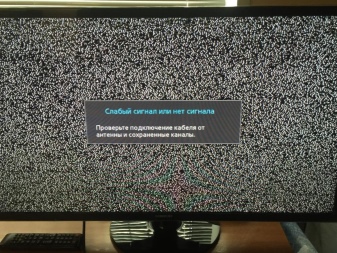
В некоторых случаях ресивер при поиске каналов с самого начала не смог обнаружить их все. Одной из причин может быть уже упоминаемый выше слабый сигнал. При этом необходимо будет перейти в раздел Info и убедиться, что показатель превышает отметку в 70%. Решением проблем также будут попытки изменения положения приёмника сигнала, подключение антенного усилителя и повторное сканирование каналов.
На практике резкое ухудшение качества изображения или звука, а также произвольный сброс настроек нередко свидетельствуют о неисправности используемого оборудования.
При этом важно учитывать, что определить сам факт выхода из строя антенны, её усилителя или самого ресивера сможет только опытный специалист. Он же, проведя диагностику, определит масштабы трагедии и её причины.
Другими словами, если перечисленные выше способы устранения неполадок не приводят к желаемому результату, то рациональнее всего вызвать мастера. Подобный подход позволит максимально продлить срок эксплуатации устройства, а также сократить финансовые расходы. Не секрет, что своевременный ремонт и обслуживание – залог долговечности оборудования.
О том, как подключить цифровую приставку к телевизору, вы можете узнать в следующем видео.
Базовая комплектация для подключения Ростелеком
Для подключения Тв-приставк к телевизору обычно идет следующий комплект, предоставляемый провайдером при оформлении услуги цифрового телевидения:
Важно знать, что все подключения проводов должны проводиться только при отключенном питании от сети.
Способ 1. Подключить Ростелеком через провод
Самый простой и быстрый способ это подключение приставки к телевизору с помощью проводов. Однако в данном способе есть свой минус: как правило, провода тянутся по квартире и создают неудобства, при этом привлекая внимание домашних животных. Если же этот минус не существенно для пользователя, то он вполне может им воспользоваться.
Инструкция по подключению:
Если требуется подключить приставку к старой модели телевизора, то это возможно сделать с помощью проводного подключения. Однако стоит отметить, что подключение с помощью беспроводной интернет сети будет невозможным. Если в старой модели телевизора отсутствует порт АВ, то можно воспользоваться портом SCART. Однако для подключения цифрового телевидения с помощью порта SCART придется приобрести подходящий переходник.
Способ 2. Подключить к телевизору через WiFi
Многие пользователи считают, что лучшим вариантов подключения приставки к телевизору является беспроводная сеть WiFi. Однако стоит знать, что для подключения данным способом потребуется отдельно приобрести WiFi-адапторы.
Есть различные способы по подключения интерактивного телевидения через приставку к телевизору с помощью беспроводной сети. Самый простой способ без подключения каких либо дополнительных программ следующий:
- Тв-приставку телевизор стоит соединить проводом тюльпан или с помощью кабеля HDMI. WiFi-адаптор нужно вставить в порт на задней части тв-приставки;
- Далее нужно в порт маршрутизатора вставить сетевой кабель Freedom для передачи сигнала интернета;
- После чего устройства можно включать в сеть.
Способ 3. Подключить к ТВ, используя PLC-адаптеры
На сегодняшний день PLC-адаптеры являются самыми качественными и удобными для подключения приставки к телевизору. При подключении интерактивного телевидения данным способом нужно заранее приобрести комплект адаптеров. Дополнительное оборудование можно найти в салонах связи Ростелеком. После чего можно приступать к подключению.
Инструкция по подключению:
Настройка телевизора для работы с Ростелеком
После успешного подключения приставки к телевизору, пользователи, обычно сталкиваются с проблемой активации работы приставки на телевизоре для просмотра телепередач от Ростелеком.
Инструкция по активации:
- После того, как соединение будет успешно установлено, нужно подключить устройство к сети питания;
- Далее нужно включить телевизор воспользовавшись пультом управления;
- После чего начнется загрузка программного обеспечения, после успешного завершения загрузки, система предложит выбор подключения, который был осуществлен;
- После чего система выдаст форму авторизации, где нужно ввести данные входа;
- После успешного ввода, пользователь может войти в свой личный кабинет.
После входа в личный кабинет, приставка будет активирована и пользователь может приступать у просмотру интерактивного телевидения.
В случае, если пользователь не знает где взять данные для авторизации, то стоит заглянуть в договор, выданный Ростелеком при оформлении услуги интерактивного телевидения. В договоре прописаны все данные для входа в учетную запись, а так же вся необходимая информация для пользованием услуг от Ростелеком.
Так же иногда пользователи сталкиваются с такой проблемой, как конфликт устройств. Данная ошибка высветится на экране телевизора. Решить данную проблему просто, требуется ввести специальный код из справочника, выданного при оформлении услуги интерактивного телевидения.
Подключить приставку к телевизору довольно просто. Однако если остались вопросы по этому поводу, то можно оставить комментарий в специальной форме под статьей.
Необходимое оборудование
Если театр начинается с вешалки, то прием цифрового вещания – с покупки оборудования. Что потребуется пользователю?
Что уже есть: стандартная комплектация приставки
В комплект приставки для DVB-T2 (стандарт эфирного вещания, используемый в европейских странах и России), как правило, входит следующее:
- Cама приставка.
Цифровой тюнер (ресивер), принимающий и преобразующий сигнал для передачи его на порты ТВ-приемника. Современные приставки часто обладают дополнительными функциями (запись на флеш-карту, отложенный просмотр, поддержка Wi-Fi и т. д.). - Пульт дистанционного управления.
Практически все современные приставки, начиная уже от среднего ценового класса, оснащены ПДУ на ИК-лучах. - Блок питания.
Может быть как внутренним, встроенным в ее корпус, так и внешним. В последнем случае в комплект входит адаптер, подключаемый к розетке, и соединительный кабель, от которого и идет питание к ресиверу.
Важно: в продаже еще встречаются старые приставки, рассчитанные на стандарт DVB-T. Они не принимают мультиплексы России, поэтому приобретать их нет никакого смысла.
Что нужно еще: дополнительное оборудование
Кроме самой приставки, для подключения потребуются:
Назначение разъемов: что для чего нужно
Чтобы подключить приставку к телевизору, надо соединить между собой кабелями антенну, ресивер и сам телевизор. Для подсоединения кабелей нужны соответствующие разъемы, а сейчас используется далеко не один стандарт. Куда и какие штекеры нужно втыкать?

Стандартные разъемы
На каждой приставке, вне зависимости от ее типа, должны быть два разъема:
Кроме обязательных, есть ряд разъемов, которые встретятся почти всегда:
Редкие разъемы
Помимо распространенных, на цифровых приставках могут иметься и редкие разновидности разъемов. К ним относятся:

- Компонентный видеоинтерфейс, используемый в мониторах и видеоадаптерах">VGA.
Это старый разъем, разработанный еще в 1987 году для подключения компьютерных мониторов к видеокарте. Позднее им иногда пользовались для того, чтобы подключать DVD-проигрыватели. Обычно он используется для плазменных и ЖК-телевизоров. Сейчас устарел и активно вытесняется HDMI. Дополнительно требует подключения звука по отдельному кабелю. - ">SCART.
Это стандартный разъем для техники, используемой на территории Европы. Поэтому он часто встречается не только в телевизорах, но и в приставках, ориентированных на европейский рынок. - S-Video.
Старый разъем, активно использовался для видеоплееров и игровых приставок. Сейчас обычно требует покупки переходника. Обеспечивает высокое качество телесигнала, но только для стандартной четкости: HD-изображение не передает.
Подключение цифровой приставки
К современному телевизору
Если телевизор более или менее новый и поддерживает хотя бы RCA, подключение ресивера выглядит следующим образом:
- Телевизор выключается.
- К ресиверу подключаются кабели от антенны и блока питания.
- Телевизор и приставка соединяются одним из имеющихся способов ( ">RCA , ">SCART , ">HDMI ) с помощью соответствующих кабелей. Поскольку RCA имеет цветовую маркировку, а SCART и HDMI – соответствующую форму входных и выходных штекеров, ошибиться здесь сложно.
- При наличии выхода RF-OUT он соединяется с антенным входом телевизора (так можно будет смотреть одновременно цифровые и аналоговые каналы).
- Включите телевизор. В меню выберите соответствующий вход, к которому вы подключили тюнер (AV, SCART, HDMI).


К старому телевизору
Если поддержки нет, придется приобретать дополнительно ТВ-модулятор, преобразующий низкочастотный сигнал с RCA-выхода приставки в высокочастотный, совпадающий с аналоговым форматом. Его телевизоры старых моделей могут принимать уже напрямую.

Настройка каналов
Настройка каналов через приставку производится по пошаговой инструкции к этому устройству.
Порядок ее выглядит следующим образом:
Проверка качества сигнала
Иногда бывает, что какие-то каналы не ловятся. Частой причиной для этого является низкий уровень сигнала.
- От 50% и выше – это нормальный показатель, можно пользоваться.
- Ниже – нестабильный прием. Возможно, придется перенести антенну, нацелить ее точнее либо обзавестись усилителем сигнала.

Подключение нескольких телевизоров к одной приставке
Часто в одном доме имеются несколько ТВ-приемников. Можно ли их подключить к одному ресиверу, чтобы члены семьи могли их смотреть, не мешая друг другу?
Поэтому существуют два варианта:
- Если устраивает, что оба телевизора будут передавать одно и то же изображение с синхронным звуком, можно с помощью кабельного делителя подключить их к соответствующим выходам на приставке. Проблемы если и будут, то, разве что, с затуханием сигнала, если кабель окажется со слишком высоким сопротивлением.
- Если же хочется смотреть разные каналы на 2-х и более телевизорах, надо покупать делитель уже для антенного кабеля и второй ресивер. Обойти эту проблему невозможно.
Возможные проблемы и их решение
Каналы вообще не ловятся
Иногда подключенная приставка не находит ни одного канала. Из-за чего это может быть и что делать?
Ловится только часть каналов
Другой типичной проблемой является отсутствие части каналов. Как можно выявить и устранить причину?
Слабый сигнал
Если приставка показывает, что сигнал слабого уровня, то причинами могут быть:
Нет сигнала
Если сигнала нет вообще, причинами могут быть:
- Поломка антенны или обрыв кабеля.
Нужно тщательно проверить кабель от его места соединения с антенной до штекера. - Технические работы у провайдера или на вышке ретранслятора.
Проверить можно на официальных сайтах или в местных новостях. Здесь можно только ждать.
Изображение тормозит или зависает
Зависание изображения связано обычно со следующими причинами:
Каналы были, но пропали
Если раньше прием был, но прекратился, причинами могут быть:
- Технические работы. Здесь можно только ждать;
- Поломка в системе передачи сигнала. Нужно проверить целостность провода и штекера, для кабельного ТВ – сохранность распределительных устройств в подъезде;
- Поломка приставки. Нужно обратиться в ремонт.
Важно: Это распространенные причины неполадок и способы их устранения. В сложных ситуациях следует обратиться к мастерам.

Цифровое интерактивное телевидение Ростелеком вот-вот займёт первое место в России по количеству подключившихся пользователей среди кабельных операторов в России. Думаю, что ещё через год-два такой аггрессивной экспансии и усиленной рекламы и высота будет взята! Услугу можно приобрести как в комплексном пакете, включающим ещё доступ в Интернет и/или SIP-телефонию, так и отдельной услугой.
На сегодняшний день есть три способа как можно смотреть телевидение Ростелеком.
1. Обычное подключение — Абонент заключает договор в офисе продаж на пакет каналов с фиксированным месячным тарифом, монтажник протягивается кабель от Ростелеком в квартиру, ставится STB-приставка типа той, что изображена выше и подключается к телевизору.
2. ТВ 2.0 (OTT-услуга) — здесь не требуется обязательное подключение к сети РТК. Вы можете быть подключены абсолютно к любому провайдеру. Главное — чтобы был доступ в Интернет.
ТВ-приставка 2.0 подключается к роутеру и телевизору. Она сама выходит в Интернет и далее Вы смотрите те каналы, которые куплены по подписке, которая шла комплекте. На момент написания статьи было доступно всего 2 тарифа. Каждый из них надо ежемесячно оплачивать.
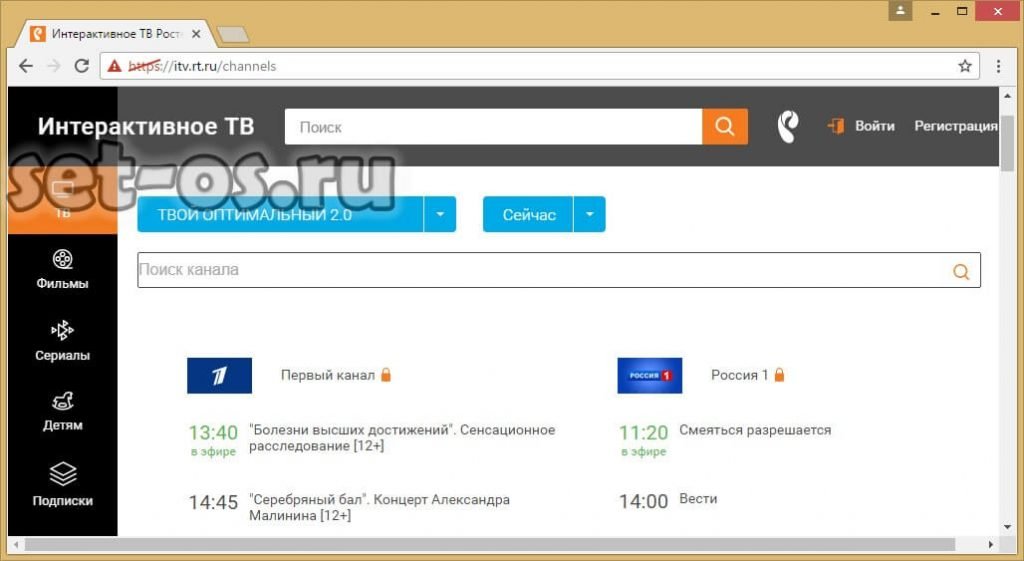
Как Вы понимаете, этот способ тоже абсолютно не требует подключения к сети Ростелекома, достаточно просто доступа в глобальную паутину от любого другого оператора. Если хочется смотреть платные каналы — покупаем подписку и радуемся жизни. Такой вариант лучше всего подойдёт в качестве дачного, а так же обладателям современных телевизоров SMART TV.
В этой статье я хочу подробно остановиться на том как подключить обычное телевидение Ростелеком с STB-приставкой к телевизору и роутеру самостоятельно чтобы не платить лишние 300-500 рублей монтажнику. Тем более, что даже у обычного обывателя никаких особых затруднений это вызвать не должно.
Распаковка ТВ приставки Ростелеком

В стандартный набор комплекта для подключения цифрового телевидения IPTV входит всё необходимое:
Как Вы видите, здесь и кабели для подключения в телевизор, и сетевой патч-корд, а даже батарейки положить не забыли.
Что нужно ещё для работы услуги?
Во-первых, непосредственно телевизор, так как подсоединить приставку к монитору компьютера или ноутбуку нельзя.
Во-вторых, если у Вас подключен Интернет от Ростелеком, то понадобиться роутер с возможностью выделения одного из LAN-портов под подключение ресивера. В некоторых филиалах среди требований к роутеру идёт поддержка работы с виртуальными сетями VLAN. Это лучше заранее уточнять в технической поддерке провайдера.
В третьих, если роутер стоит в одной комнате, а телевизор в другой и расстояние между ними более 3 метров, то надо заранее озаботиться покупкой длинного патч-корда. Благо проблем сейчас с этим нет — кабель могут сделать и обжать в любом более-менее крупном компьютерном магазине.
Так же хочу дополнительно прикрепить несколько полезных файлов:
Инструкция от СТБ приставки — ссылка
Руководство пользователя по Интерактивному ТВ — ссылка
Подключение STB к телевизору
Если у Вас современный телевизор — ЖК или плазма, то подключать ТВ приставку к телевизору лучше всего через HDMI-кабель. Почему? Подробный ответ я уже выкладывал здесь — ссылка. Если вкратце, то именно этот стандарт обеспечивает самое лучшее качество картинки и позволяет ощутить высокое качество картинки на HD-каналах оператора связи. Вот разъём HDMI на ресивере:

Соединять STB и телевизор лучше в отключенном виде. Несмотря на то, что это относительно безопасно, лучше всего всё же исключить возможность выхода из строя одного из устройств из-за разницы потенциалов.
Подключение приставки к роутеру
На стандартном STB-ресивере (не ТВ 2.0) нет модуля WiFi и подключить приставку Ростелеком к роутеру можно только через Ethernet-порт. Вот он:

В него подключается один из разъёмов комлектного сетевого патч-корда. С другой стороны он включается в LAN-порт WiFi роутера, ADSL-модема или GPON-терминала, предварительно настроенный для работы услуги.
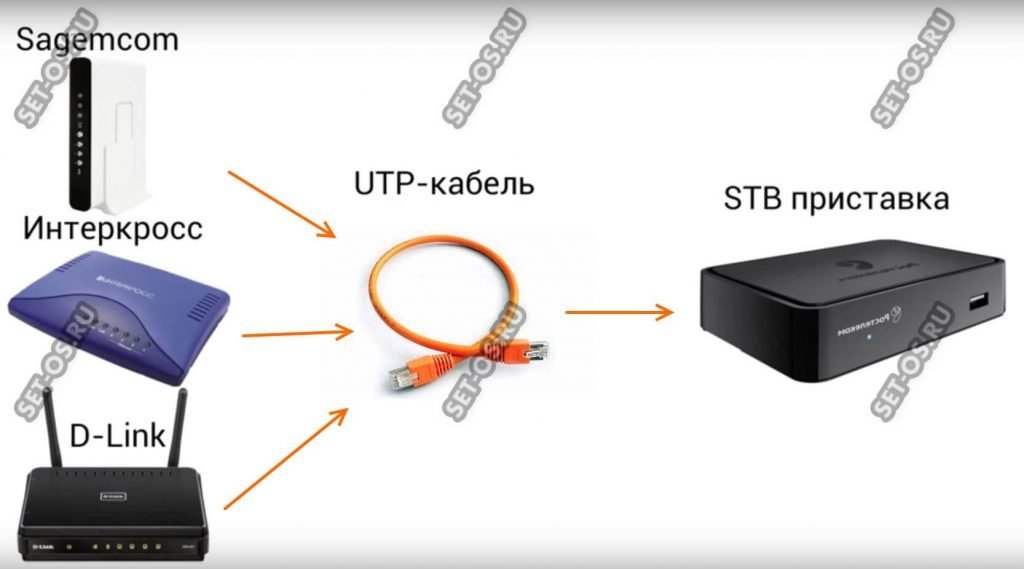
С самим соединением устройств проводами сложностей не возникает. Появляются они дальше, когда пользователь пытается настроить телевидение Ростелеком на роутере чтобы включить в него STB ресивер. Именно поэтому данный вопрос я хочу осветить отдельно и подробнее.
Настройка порта роутера для ТВ приставки
Просто так воткнуть ресивер в какой-попало разъём на маршрутизаторе или модеме нельзя — ничего работать не будет. Его предварительно надо правильно настроить.
В качестве примера я рассмотрю один из самых популярных роутеров — D-Link DIR-300. На других моделях веб-интерфейс будет конечно же другой, но сам принцип действий остаётся неизменным. Действуйте аналогично и у Вас всё получится! Если возникнут сложности — пишите в комментариях — постараюсь помочь!
Итак, как правило в большинстве случаев для работы услуги Интерактивное Цифровое Телевидение на роутере достаточно просто отделить порт, настроив его в режим моста. На D-Link’ах это делается проще простого, через Click’n’Connect или Мастер настройки IPTV .

Указываем сетевой разъём, куда будет включен ресивер и применяем изменения. Готово!
Немного сложнее в тех случаях, когда необходимо прописать дополнительно идентификатор виртуальной сети — VLAN ID. Такое практикуется во многих филиалах Ростелеком. В этом случае надо сначала узнать свой идентификатор в технической поддержке. Сделать это порой бывает ой как непросто, ввиду того, что call-центр, который принимает заявки часто вообще не в курсе дел и лучше просить сразу чтобы Вас соединили с местными специалистами поддержки.
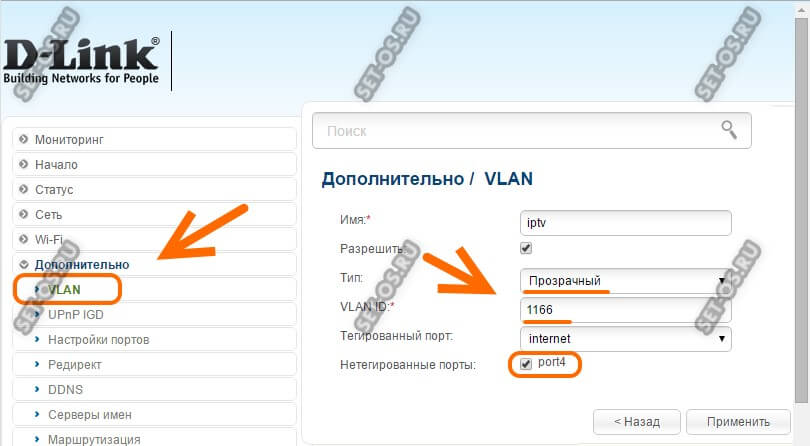
После того, как Вы узнали свой Vlan ID для IPTV — прописываем его в параметрах роутера и привязываем к нужному LAN-порту.
Первое включение и активация услуги
Итак, все провода подсоединены, маршрутизатор настроен, настал момент истины. Включаем приставку по питанию. На телевизоре выбираем видео-выход. На экране должен появится логотип Ростелекома — разноцветное ухо. Процесс загрузки идёт до 5-7 минут. Если устройство увидит наличие новой прошивки на сервере и начнёт прошиваться, то это займёт ещё больше времени. По завершению процедуры загрузки гаджета Вы должны увидеть окно авторизации:
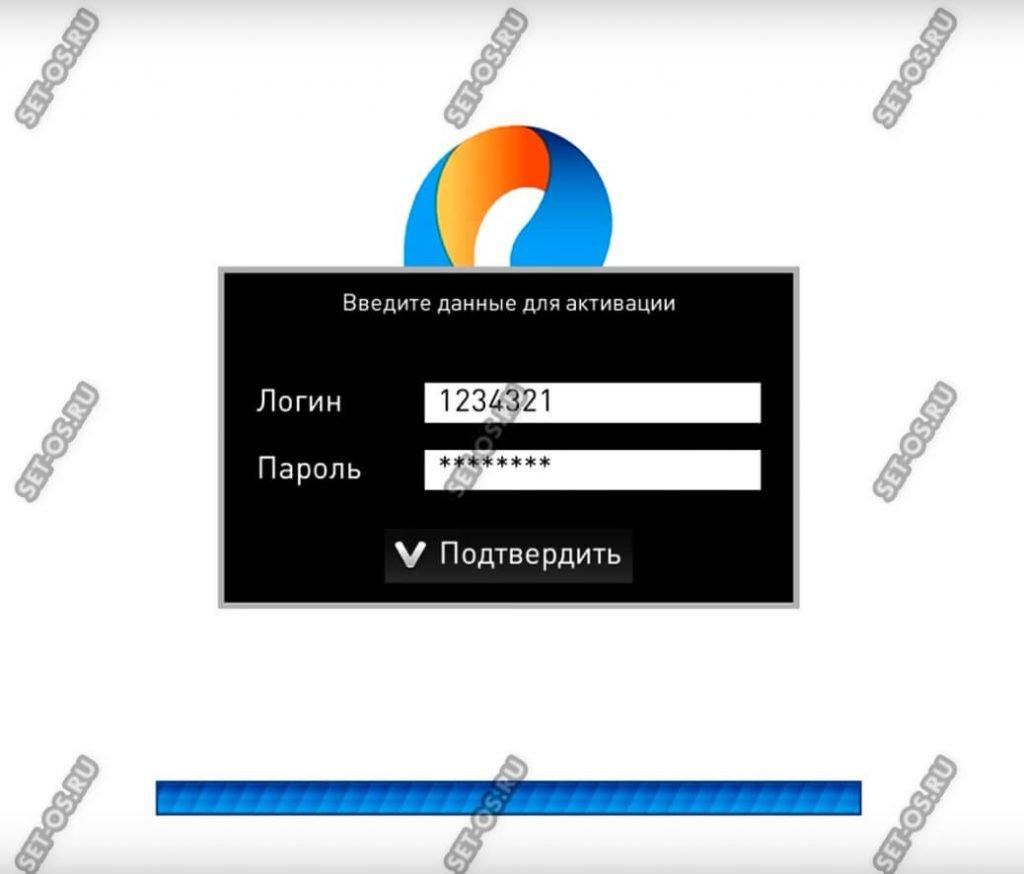
Вводим логин и пароль с карточки, которую Вам дали в абонотделе при заключении договора.
Если вдруг приставка начинает ругаться на неверный логин и пароль, даже если Вы его ввели на 100% правильно, и выдаёт ошибку активации:
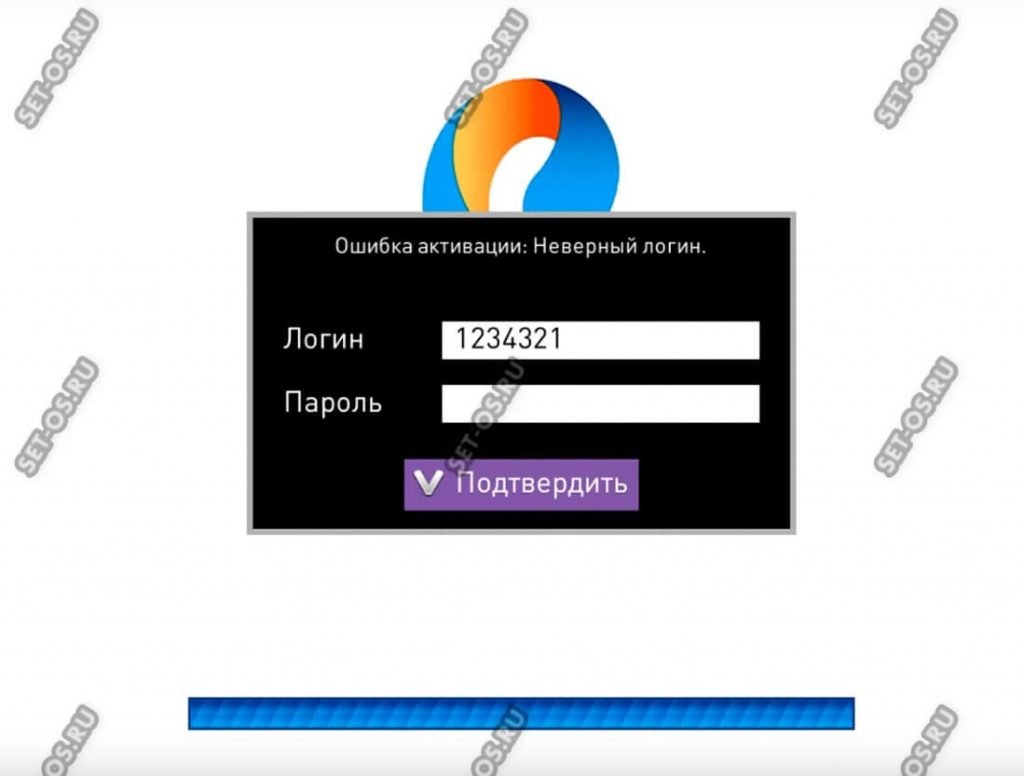
То в 99 случаев из 100 это означает, что вы где-то неправильно настроили роутер. Ресивер скорее всего получает IP-адрес от DHCP-сервера роутера и до сети Ростелекома достучаться не может. Так что проверяйте параметры маршрутизатора.
Если выдаются иные ошибки — смотрите подробное описание здесь.
Примечание: Скорее всего вы сразу же столкнётесь с тем, что пульт Ростелеком не регулирует громкость звука. Это нормально. Дело в том, что Вам надо сначала связать пульт и Ваш телевизор. Инструкцию как это сделать можно найти здесь — ссылка. Если что-то не получиться — читайте дополнительную инструкцию.
Преимущества цифрового телевидения Ростелеком
В конце статьи я хочу рассказать о тех интересных плюшках, которые отличают эту услугу от аналогичных предложений других провайдеров.
1. Управление просмотром. Благодаря этой функции можно поставить на паузу любую ТВ-передачу, которая идёт в прямом эфире. При желании, можно просмотреть её сначала. Максимальная длительность паузы – не более 6-ти часов подряд, после чего она автоматически отключается, и ТВ-приставка переключается на текущую трансляцию на данном канале. Управление просмотром позволяет смотреть передачи из архива за последние 72 часа по любому каналу.
2. Видеопрокат. Все новинки кинорынка теперь доступны Вам дома — фильмы, сериалы, передачи и мультфильмы.В основном контент платный, но цены вполне приемлемые.
3. Мультискрин. Теперь Вы можете смотреть все каналы из купленных пакетов ТВ не только на приставке, но и на планшете, телефоне и СМАРТ ТВ. Причём без дополнительной оплаты.
4. Караоке. Если Вы любите петь всегда и везде, то Интерактивное Телевидение Ростелеком — Ваш выбор. Более 2000 композиций разных жанров и направлений. Любой найдёт себе что-нибудь по душе. Доступ на 48 часов ко всему каталогу Караоке — 150 руб.
5. Родительский контроль. Ваш ребенок много времени проводит перед телевизором? Теперь это можно без проблем контролировать! В установленное Вами время доступ к Интернету и ТВ для Вашего ребёнка будет закрыт.


Какие возможности дает приставка
Ростелеком – крупнейший поставщик связи и телекоммуникаций в нашей стране. Цифровое телевидение от провайдера сегодня пользуется огромной популярностью. Многие уже давно привыкли пользоваться домашним телефоном и интернетом компании. Поэтому не удивительно, что и интерактивное телевидение абоненты приобретают у знакомого и надежного поставщика.
Подключение приставки Ростелеком к телевизору открывает широкие возможности для просмотра лицензионного видео-контента разного формата и качества. Миллионы россиян уже оценили HD-формат любимых телепередач и 3D-формат лучших мировых блокбастеров.
С помощью приставки можно в любой момент поставить трансляцию на паузу и возобновить просмотр, перемотать обратно и пересмотреть понравившийся отрывок, запустить интересный фильм, не дожидаясь эфирного времени.
Ростелеком настройка ТВ-приставки
После того, как все оборудование будет подключено. Рекомендуется выполнить стандартные настройки. Без которых перейти к просмотру телепередач невозможно. Для начала нужно запрограммировать пульт, что позволит в дальнейшем с его помощью переключать функции не только ресивера, но и телевизора.
Настроить пульт можно автоматически. Для этого нужно выполнить следующие действия:
- На пульте от ресивера нажать одновременно кнопку TV и ОК и дождаться сигнала индикатора.
- Ввести код 991 и переключить каналы вперед. Пульт сам начнет перебирать коды для активации, после чего выключится.
- После повторного включения следует подтвердить процедуру. Нажав кнопку ОК. индикатор подтвердит активацию двойным миганием.

Что входит в комплектацию оборудования
Одна маленькая коробочка наделяет телевизор таким широким пулом возможностей, что просто диву даешься. Сегодня Ростелеком поставляет продвинутые модели приставок от компании Smartlabs. Подключить и настроить оборудование может каждый.
В комплект оборудования входят следующие компоненты:

Если вы прибрели весь этот комплект и заключили договор на интерактивное телевидение, предполагается, что у вас уже имеется дома следующее оборудование:
- Телевизор, к которому будет подключаться приставка.
- Роутер для подключения к сети интернет.
Также у вас дома должен быть подключен интернет от любого провайдера, поддерживающий высокую скорость передачи данных.
Подключение интерактивного ТВ к телевизору без приставки
Специалист настроит синхронизацию между устройствами и поможет разобраться с функционалом системы.
Самостоятельно также можно попробовать подключить интерактивное телевидение, но в таком случае предварительно нужно изучить как можно больше информации, чтобы исключить вероятность появления технических ошибок.
Как подключить
Обычно принято читать руководство по эксплуатации. Там подробно описано, как осуществляется настройка ТВ приставки Ростелеком.
Есть несколько способов подключить устройство к телевизору и роутеру.
Эксперт по телекоммуникационным технологиям и просто хороший парень







Комплектация приставки
Стандартный комплект оборудования для проводного соединения состоит из таких частей:

Ресивер также называют приставкой или тюнером. Он принимает сигнал, декодирует, преобразовывает в аналоговый сигнал, выводит на телевизор. Поток сжимается по технологии MPEG2 или MPEG4. Существуют следующие типы ресиверов:
- типа FTA для приема некодированных бесплатных каналов;
- для приема закодированных каналов от оператора (используется система условного доступа);
- для приема закодированных каналов после покупки смарт-карты;
- использующие Common Interface для просмотра каналов в любой кодировке.
Кабель Ethernet необходим, чтобы телевидение подключить напрямую по сети Ethernet.
Кабель RCA jack (тюльпан) применяется в аудио- и видеотехнике для передачи:
- композитного аналогового видеосигнала;
- аналогового аудиосигнала;
- цифрового аудиосигнала;
- компонентного аналогового видео.
C помощью кабеля HDMI передаются цифровые данные высокого разрешения. В отличие от DVI, поддерживается передача многоканального цифрового аудиосигнала. Изготовляется в трех форматах: HDMI (Type A), mini-HDMI (Type C), micro-HDMI (Type D).
Как настроить
Подробнее о том, как настроить приставку Ростелеком, описано в специальной статье на портале ТелекомДом. Здесь же обозначим три шага правильной настройки:
Настройка телевизора для работы с Ростелеком
После того, как вы успешно установили Ростелеком интерактивную ТВ приставку, возникает справедливый вопрос — как активировать её работу на вашем телевизоре для успешного просмотра кинофильмов и телевизионных передач в отличном качестве?

- Когда соединение установлено любым из способов, перечисленных выше, подключите устройства к электропитанию.
- С помощью пульта включите телевизор.
- Начнётся загрузка ПО, а затем вам будет предложено выбрать, какой вариант подключения вы установили.
- Дождитесь окончания загрузки. На экране появится окно для ввода логина и пароля.
- Укажите их с помощью пульта и войдите в свою учетную запись.
Всё готово! Можете устраиваться поудобнее и приступать к просмотру каналов. А для максимального комфорта можете отключить режим ожидания на приставке.
Если вас интересует вопрос, что такое логин и пароль Ростелеком — данные для активации ТВ приставки и где их взять — ответ будет очень простым: их можно найти в договоре на заключение услуг, документе, который идёт в комплекте с предоставляемый компанией оборудованием.
Мы надеемся, что смогли доступно объяснить вам, как подключить приставку Ростелеком к телевизору через тюльпан/HDMI или же с помощью беспроводных технологий; если вопросы у вас всё-таки остались, то вы можете задать их нам в любой момент, воспользовавшись формой для комментариев.
IPTV-player
Чтобы правильно установить настроить ТВ-плеер, следуйте приведенной пошаговой инструкции:
Читайте также:

